Duplikowane nazwy użytkowników pojawiają
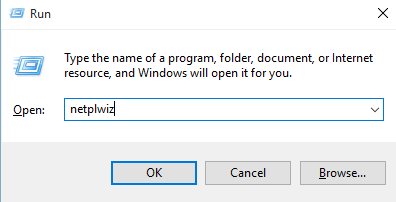
- 2751
- 769
- Juliusz Janicki
Czy zauważyłeś zduplikowane nazwy użytkowników na ekranie logowania lub logowania w systemie systemu Windows 10? Wielu użytkowników zgłosiło widzenie tego problemu. Możliwe przyczyny tego problemu to:
- Aktualizacja systemu Windows. W szczególności, gdy Windows 7 zostanie zaktualizowany do systemu Windows 10
- System, który ma automatyczny login i nazwa komputera/ hasło użytkownika zostaje niedawno zmienione
W tym artykule posortowaliśmy poprawki, które mogą pomóc Ci naprawić duplikat nazw użytkowników na ekranie logowania.
Spis treści
- Napraw 1: Usuń zduplikowane konto użytkownika
- Fix 2: Wyłącz funkcję automatycznego podpisywania po aktualizacji
- Napraw 3: wyłącz automatyczny login za pomocą panelu kont użytkowników
- Napraw 4: Usuń konto duchów
- Poprawka 5: Wyłączanie dostawcy poświadczeń
Napraw 1: Usuń zduplikowane konto użytkownika
Krok 1: Okno dialogowe Otwórz Uruchom
Krok 2: Wprowadź NetplWiz i uderz Wchodzić
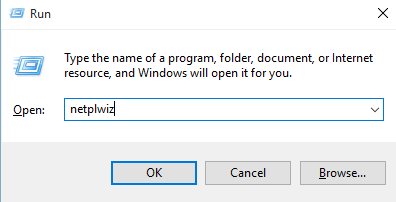
Krok 3: W oknie konta użytkownika upewnij się, że jesteś w Użytkownicy patka
Krok 4: W sekcji Użytkownicy tego komputera zobaczysz dwa konta o tych samych nazwiskach. Po prostu Wybierz jeden z nich i kliknij Usunąć przycisk
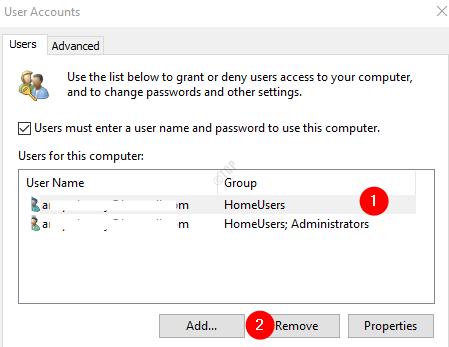
Krok 5: Uruchom ponownie system
Fix 2: Wyłącz funkcję automatycznego podpisywania po aktualizacji
Gdy funkcja automatycznego logowania jest włączona w systemie, po aktualizacji Windows 10 wykrywa nazwę użytkownika dwa razy. Aby tego uniknąć, może po prostu wyłączyć funkcję automatycznego logowania
Krok 1: Otwórz okno dialogowe Uruchom trzymające klawisze Okna I R
Krok 2: Typ Settings MS: Signinoptions i naciśnij OK
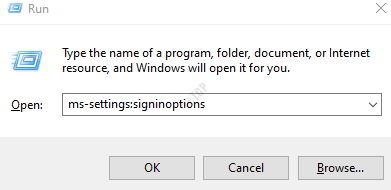
Krok 3: W oknie Ustawienia, które otwiera się, przewijaj w dół i wyłącz Użyj moich informacji o zalogowaniu, aby automatycznie zakończyć konfigurowanie mojego urządzenia po aktualizacji lub ponownym uruchomieniu opcja
jak pokazano niżej
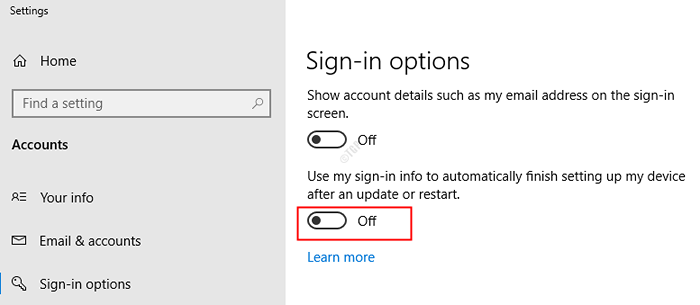
Napraw 3: wyłącz automatyczny login za pomocą panelu kont użytkowników
Krok 1: Otwórz okno kont użytkowników. (Patrz kroki 1,2,3 od poprawki 2)
Krok 2: Odcięte opcja Użytkownicy muszą wprowadzić nazwę użytkownika i hasło, aby korzystać z tego komputera
Krok 3: Kliknij Stosować przycisk
Krok 4: Pojawia się monit, wprowadź poświadczenia i kliknij OK
Krok 5: Wreszcie kliknij przycisk OK w oknie konta użytkownika.
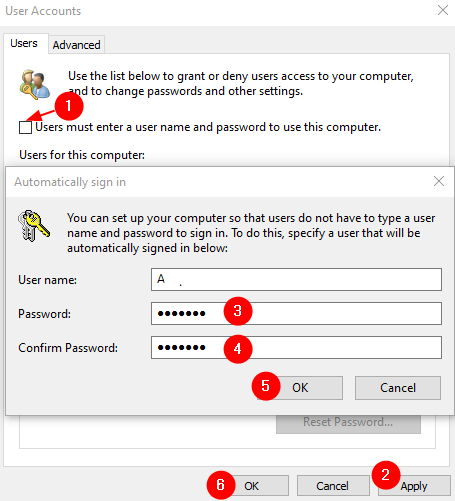
Krok 6: Uruchom ponownie system.
NOTATKA:
- W przypadku zmiany nazwy komputera lub hasła, duplikat nazwy użytkowników pojawią się ponownie.
Napraw 4: Usuń konto duchów
Krok 1: Otwórz okno kont użytkowników. (Patrz kroki 1,2,3 od poprawki 2)
Krok 2: pod pod Użytkownicy tego systemu sekcja, kliknij konto, które ma duplikaty. Ponieważ konta są zduplikowane, możesz zobaczyć dwa konta o tej samej nazwie, wybierz jeden z symbolem komputera obok niego.
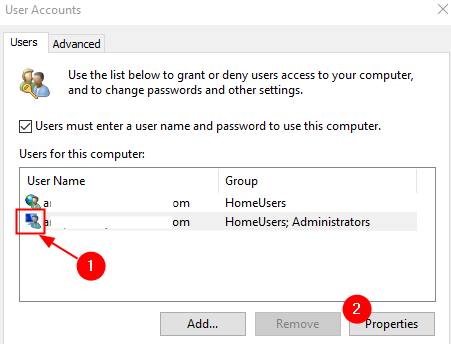
Krok 3: W oknie otwierającym będą dwa nazwiska, Nazwa użytkownika, I Pełne imię i nazwisko.
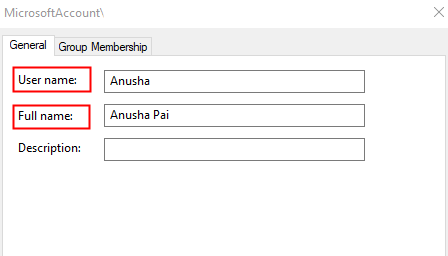
Krok 4: Skopiuj Pełne imię i nazwisko i wklej go do Nazwa użytkownika
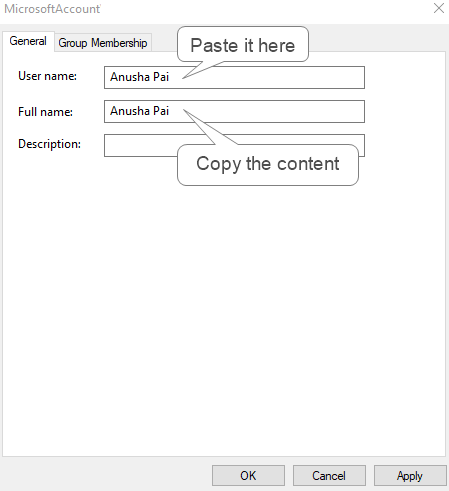
Krok 5: Wreszcie kliknij Stosować a potem na OK przycisk
Krok 6: Naciśnij klawisze Ctrl+ alt+ del w tym samym czasie. Z prawego dolnego rogu okna znajdziesz opcję Uruchom ponownie system.
Poprawka 5: Wyłączanie dostawcy poświadczeń
Wielu użytkowników zgłosiło, że ta poprawka pomogła im rozwiązać ich problemy. Spróbuj tej poprawki po wypróbowaniu wszystkich powyższych poprawek. Należy pamiętać, że ta poprawka działa tylko wtedy, gdy wystąpił problem z rejestracją oprogramowania CyberLink YouCam w systemie
Czasami ten problem jest widoczny z powodu oprogramowania CyberLink YouCam. Ten program byłby zarejestrowany jako „dostawca poświadczeń” i istniałby pewne problemy w sposobie wykonywania rejestracji, co powoduje zduplikowane wpisy w systemie. Dlatego w tej poprawce wykonamy polecenia, aby zignorować tego dostawcę poświadczeń.
Krok 1: Utwórz punkt przywracania systemu. Patrz link Jak utworzyć punkt przywracania w Windows 10 Przewodnik krok po kroku
Krok 2: Otwórz okno dialogowe Uruchom
Krok 3: Typ CMD i naciśnij klawisze Ctrl+Shift+Enter Aby otworzyć wiersz polecenia jako administrator.
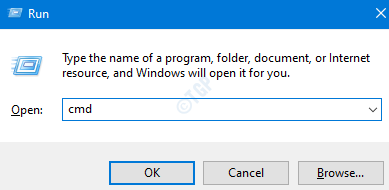
Krok 4: Wprowadź poniższe polecenie i naciśnij Enter
Reg Dodaj "HKLM \ Software \ Microsoft \ Windows \ CurrentVersion \ Uwierzytelnianie \ Presential Dostawcy \ 538C240D-3DEE-4032-AB4C-08A3A6EB0861" /V Disabled /t Reg_DWORD /D 0x1
Krok 5: Uruchom ponownie komputer
To wszystko.
Mamy nadzieję, że ten artykuł był pouczający i pomógł Ci rozwiązać problem z duplikatem nazwy użytkowników. Uprzejmie skomentuj i daj nam znać, które z powyższych poprawek działało w twoim przypadku.
- « Nie można wyłączyć pomocy w systemie Windows 10
- Jak naprawić budzenie się na LAN, nie pracującym problemem »

